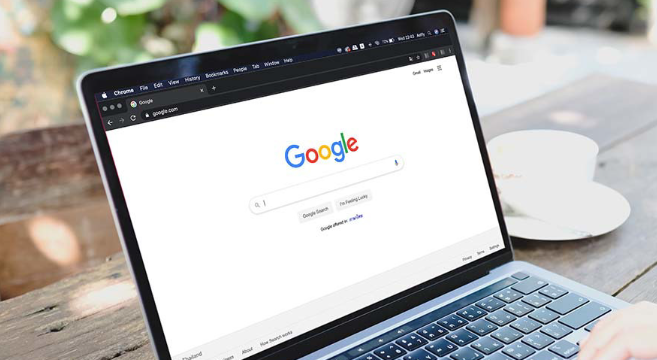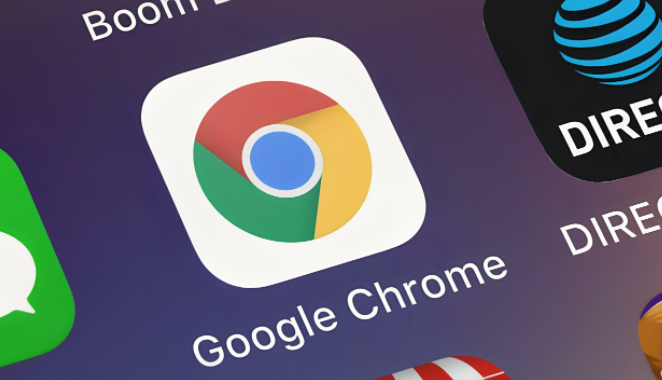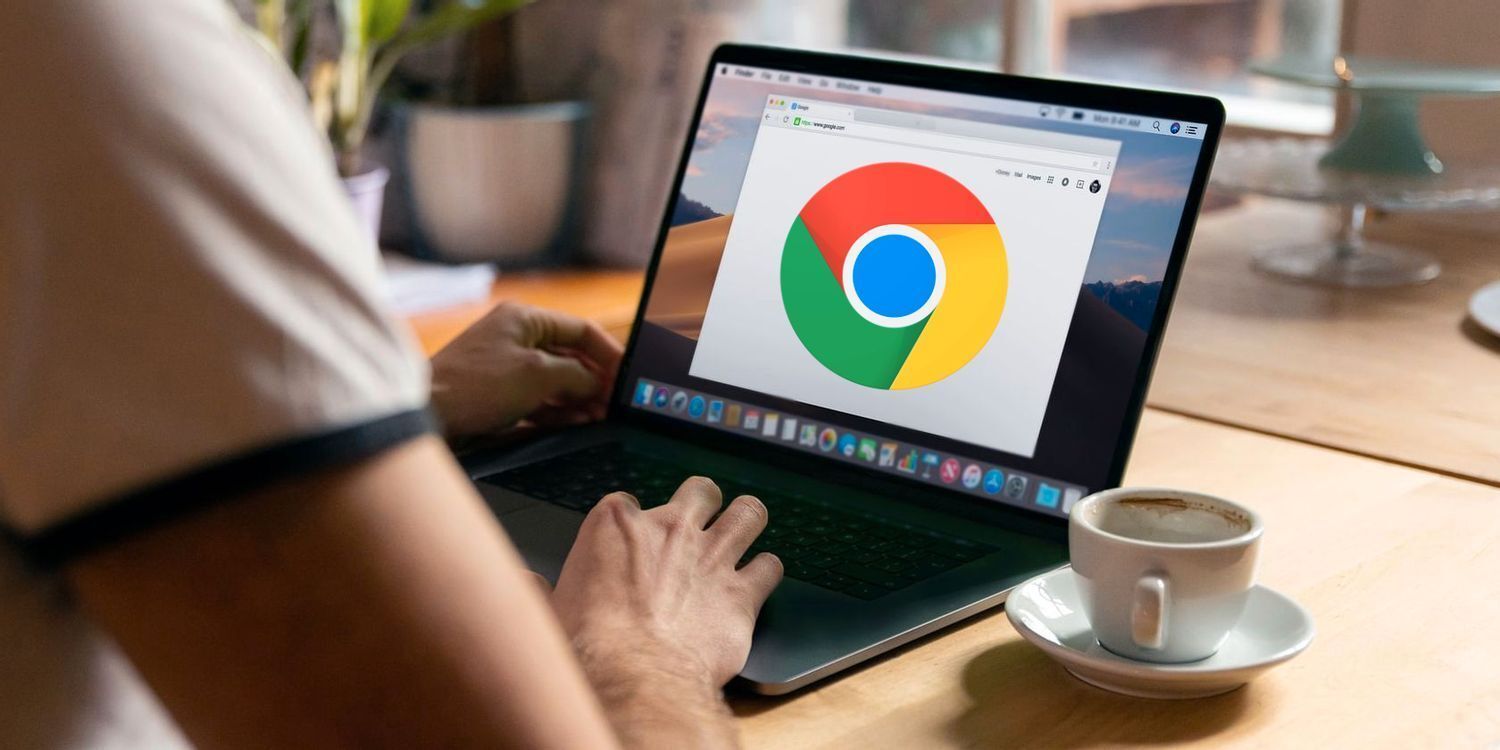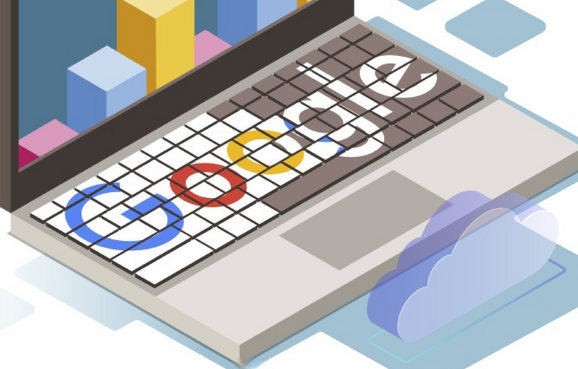1. 进入设置页面:打开谷歌浏览器,点击右上角的三个点图标,在弹出的菜单中选择“设置”,进入浏览器的设置页面。
2. 找到隐私和安全设置:在设置页面的左侧菜单栏中,找到并点击“隐私和安全”选项。
3. 设置自动清除缓存:在“隐私和安全”页面中,找到“cookie及其他网站数据”部分,点击展开。勾选“关闭所有窗口时清除cookie及网站数据”选项,这样当关闭浏览器时,会自动清除缓存数据。
4. 手动清除缓存:若不想等待自动清除,也可点击“清除浏览数据”按钮,在弹出的窗口中,可选择要清除的数据类型,如“缓存图片和文件”等,还可选择清除的时间范围,然后点击“清除数据”按钮,手动进行缓存清理。